粉絲團:https://zh-tw.facebook.com/nuPhototw
嘿嘿 現寶一下,m寶實在太可愛啦~~~~(M是老王XD)
現寶一下,m寶實在太可愛啦~~~~(M是老王XD)
某天隨意在FB看到nuPhoto的廣告,一時興起就下載了APP來玩玩
沒想到簡單、方便,又快速耶!!!而且目前的價格還算可以接受
首先,先下載『nuPhoto拍立洗』APP
第一次使用先點選【第一次使用(或非會員)立刻製作】
選擇想製作的產品
有手機殼、桌曆、相本書、寫真書,還有姓名貼跟照片小卡,還可以沖洗照片呢!!!
都有清楚告知大小、張數、價錢跟出貨時間喔
M目前只打算先做桌曆,確認後按下右上角【開始製作】
先選擇照片,共29張
封面*1+14個月份*2(正反兩面)
●建議要製作前先將照片挑選出來放在一個相本,否則找照片找到天荒地老@@
選照片時,很貼心的系統也會告提醒照片解析度不夠,洗出來可能會模糊
這時候大家就可以斟酌要不要換圖囉!!!
●選照片時是從封面→1月份正面→1月份背面,這樣子在挑,不過不用擔心,後頭還可以更換照片的
一次要選完29張才能繼續下一步喔!!
設定桌曆基本呈現的樣式
確認後就可以開始編輯了
可以換照片、換版型、加文字、圖片放大縮小
先從封面開始,可以選邊框(只有封面有)
每個月份都有正面跟背面,畫面上方都會做提醒
有以下這些格式可以選擇
M的做法是正面放大圖,背面放小圖
點選文字→輸入文字→關閉,就有文字的出現(左下角)
按設定的話可以選字的顏色
更換照片→原先挑選的照片會有一本,可挑其他照片
不過挑完後,畫面會回到"封面",所以若要更換照片,要先記得是更換哪一月份的正面還反面
免得照片重複使用囉!!
完成後會要你自細的檢視所有照片排版以及文字排版
覺得OK後再確定上傳
因為上傳後就無法更改囉!!!
目前是滿699免運,M一次做了3本,可以自用也可以送人XD
填寫資料,付款,就可以開始期待商品寄來的時刻啦
分享幾張我們家m寶的桌曆
出貨還有盒子裝,不過M買3本,卻只有2個盒子...這...不OK喔!!!!
害我以為怎麼少一本@@
喜歡的朋友趕緊來動手做吧 :)
https://www.facebook.com/Miamibo






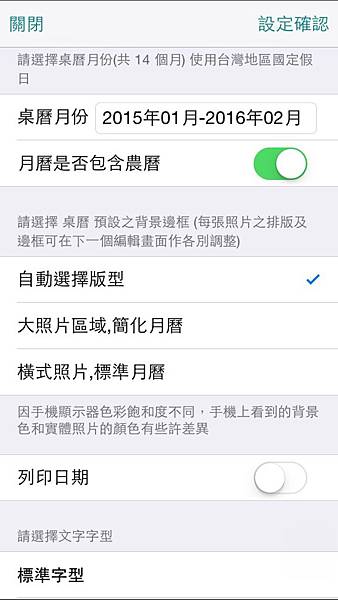









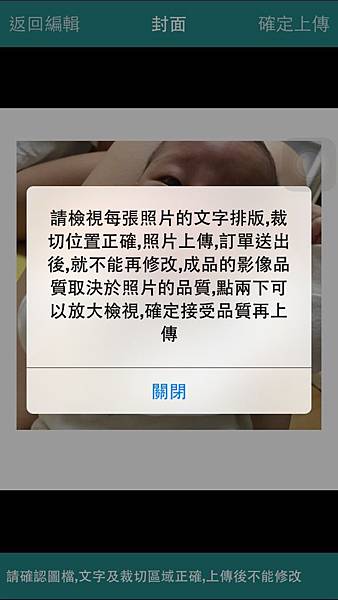


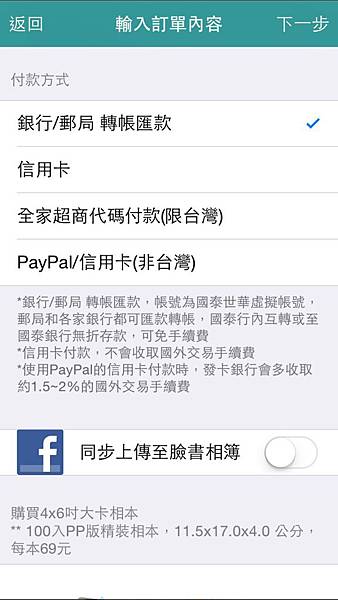



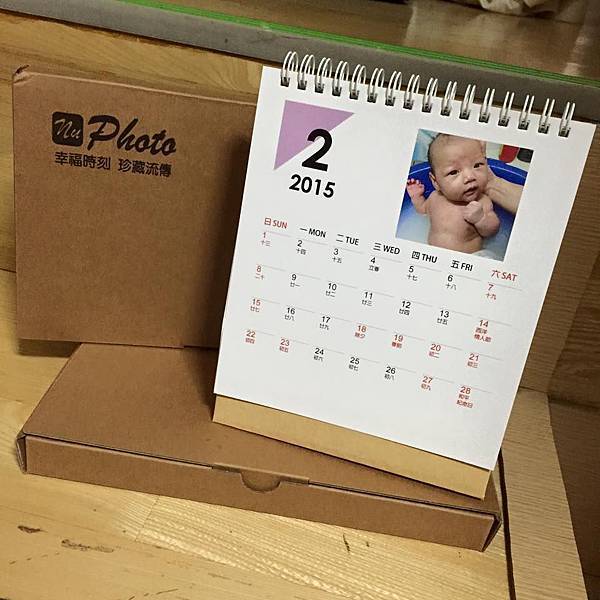


 留言列表
留言列表


